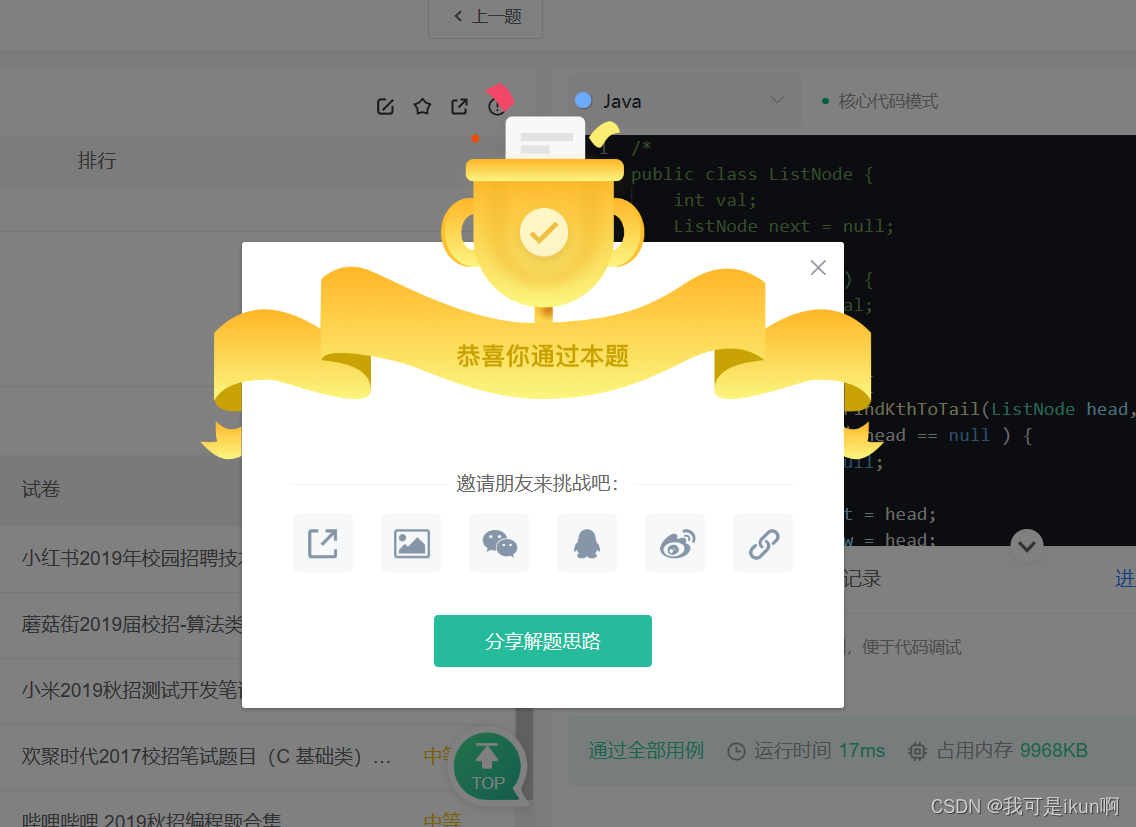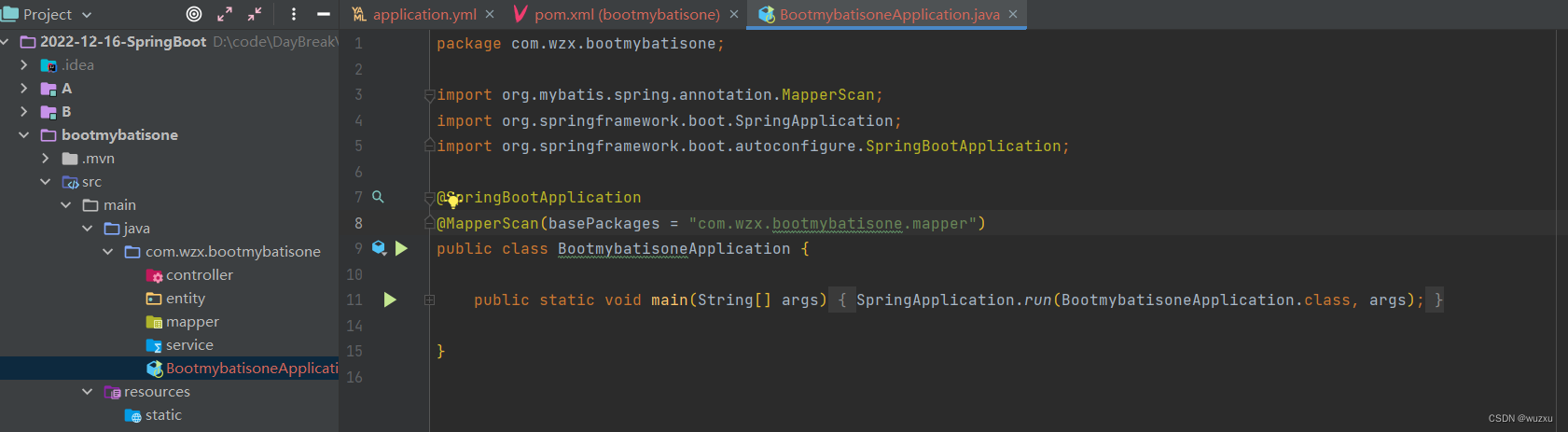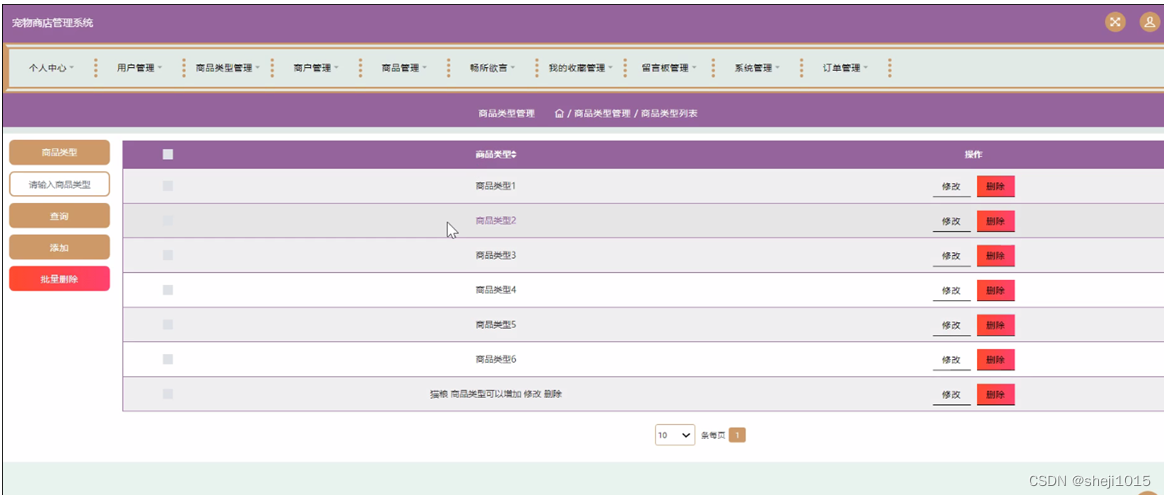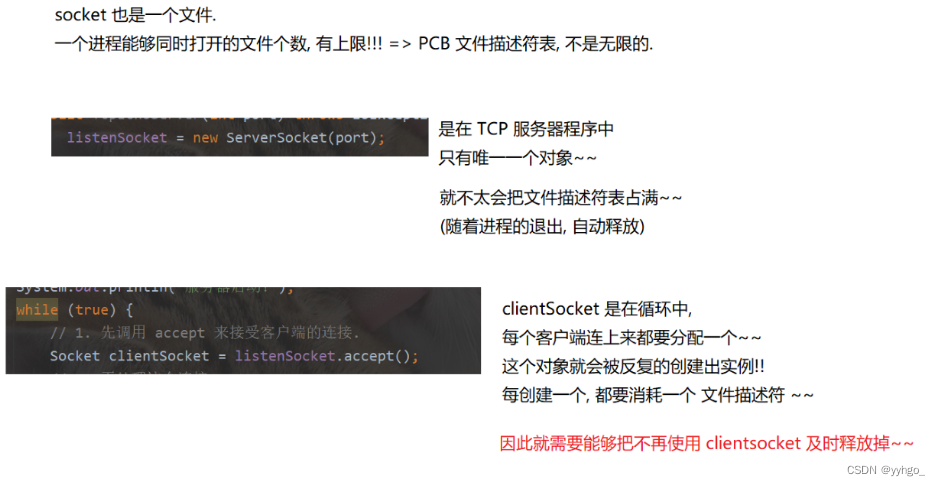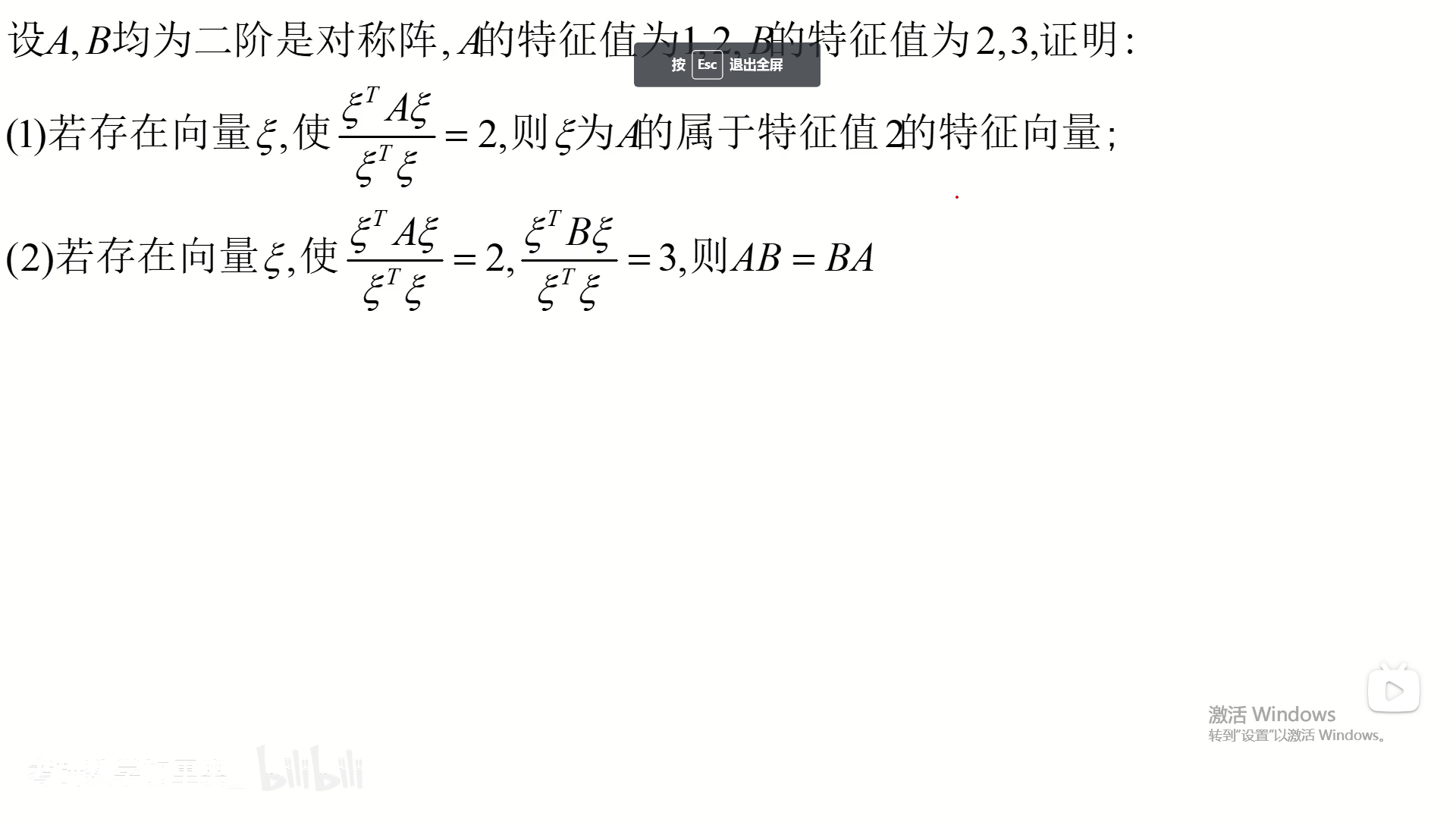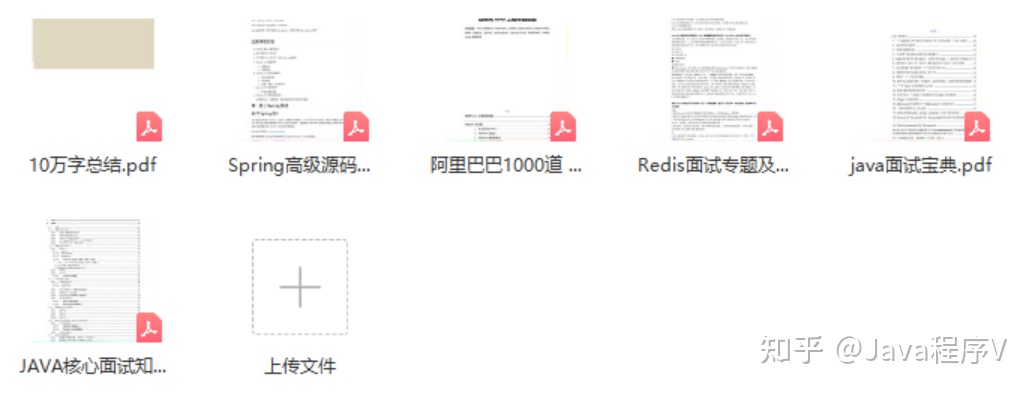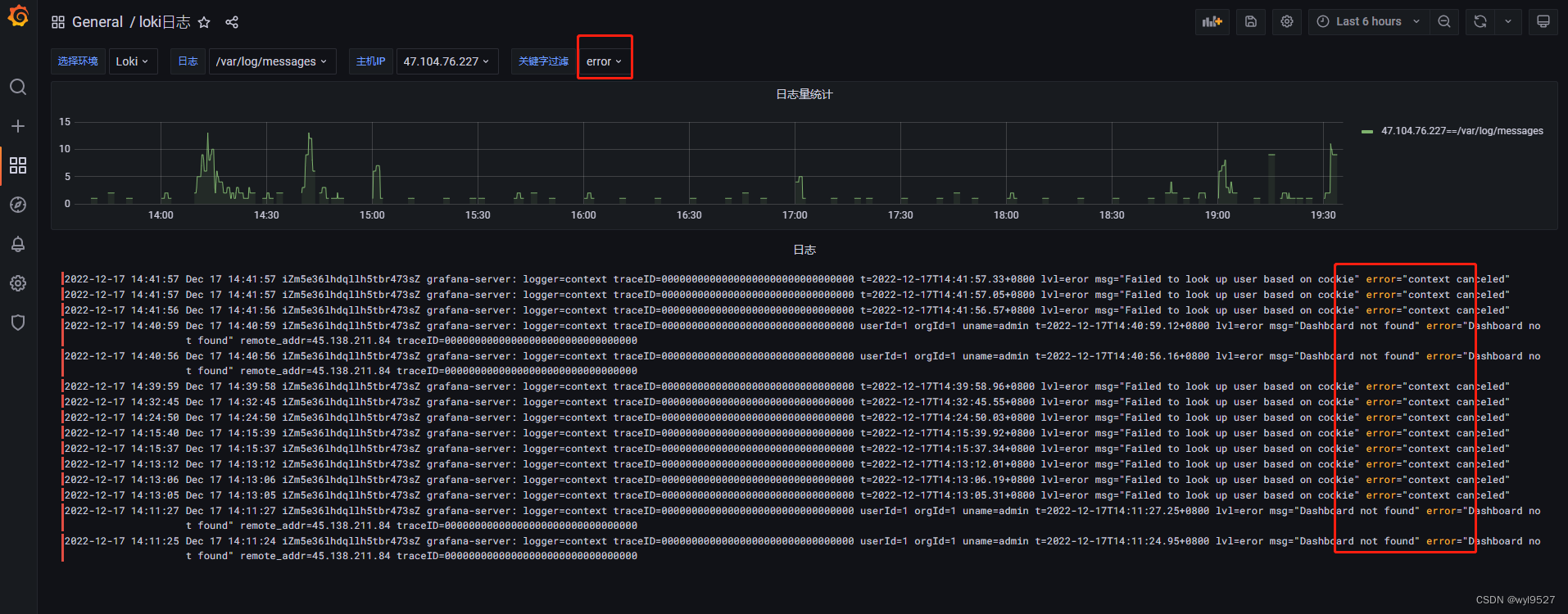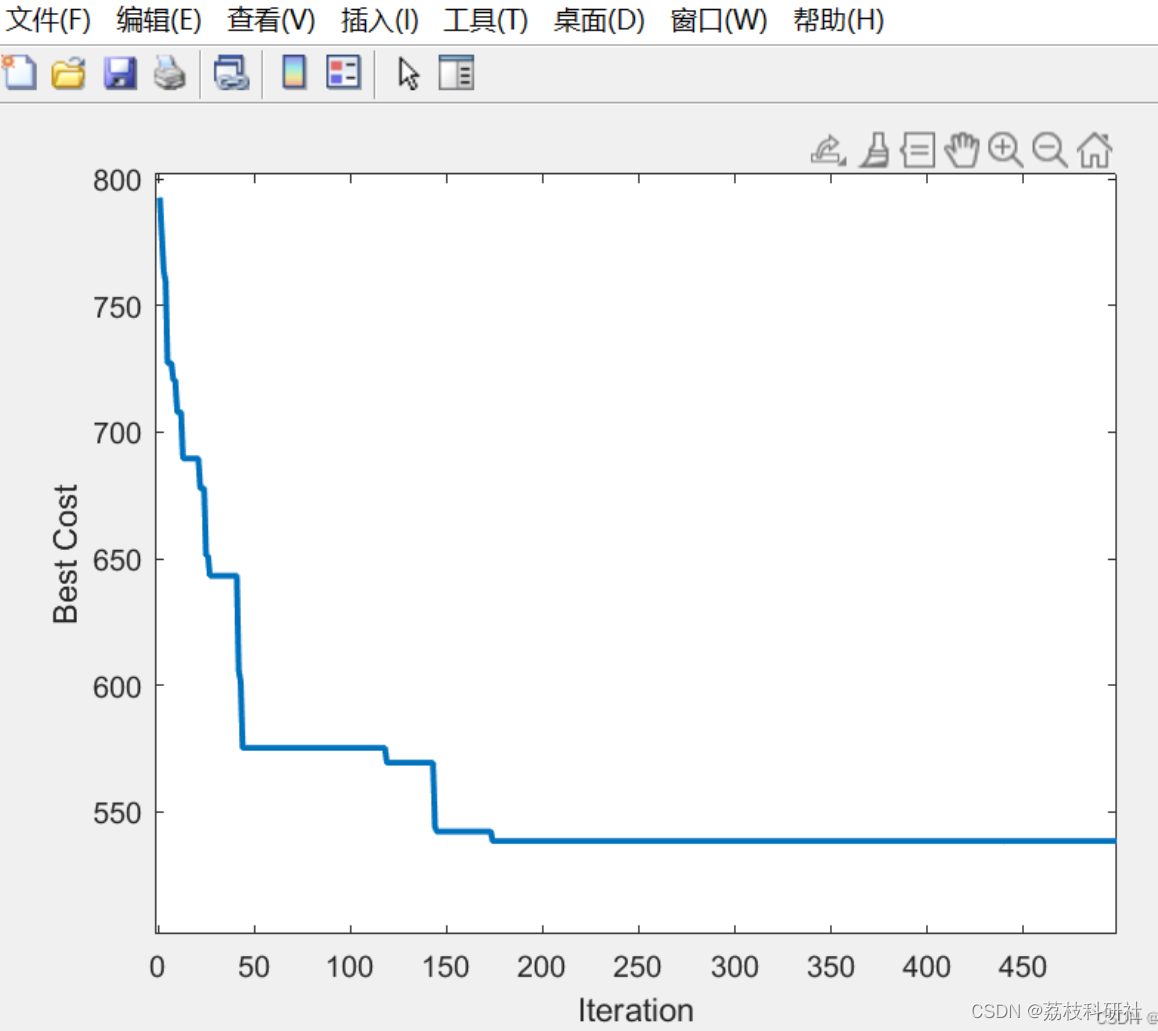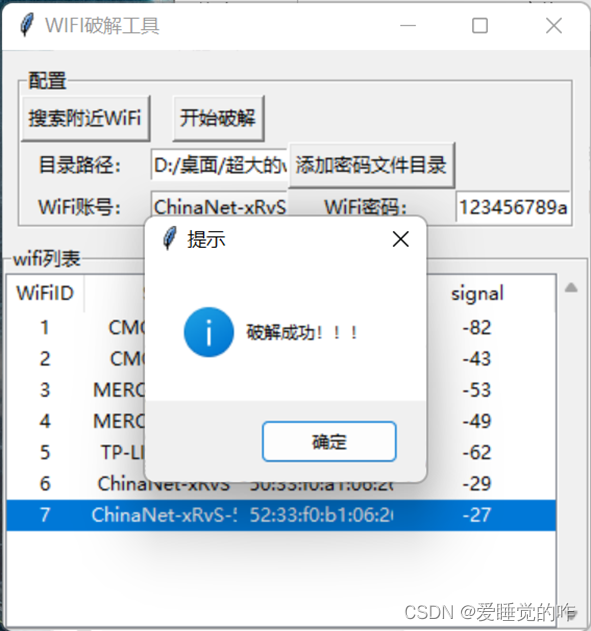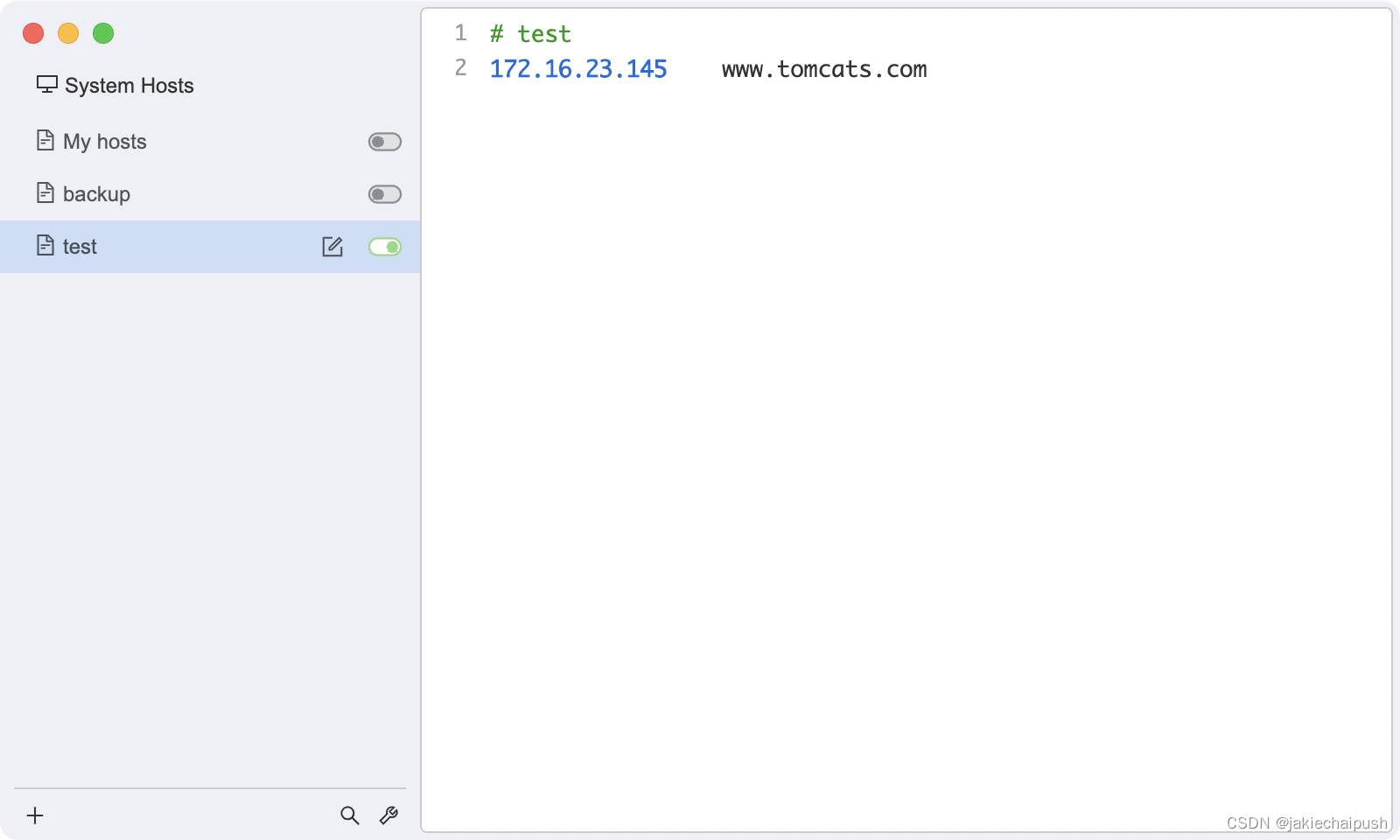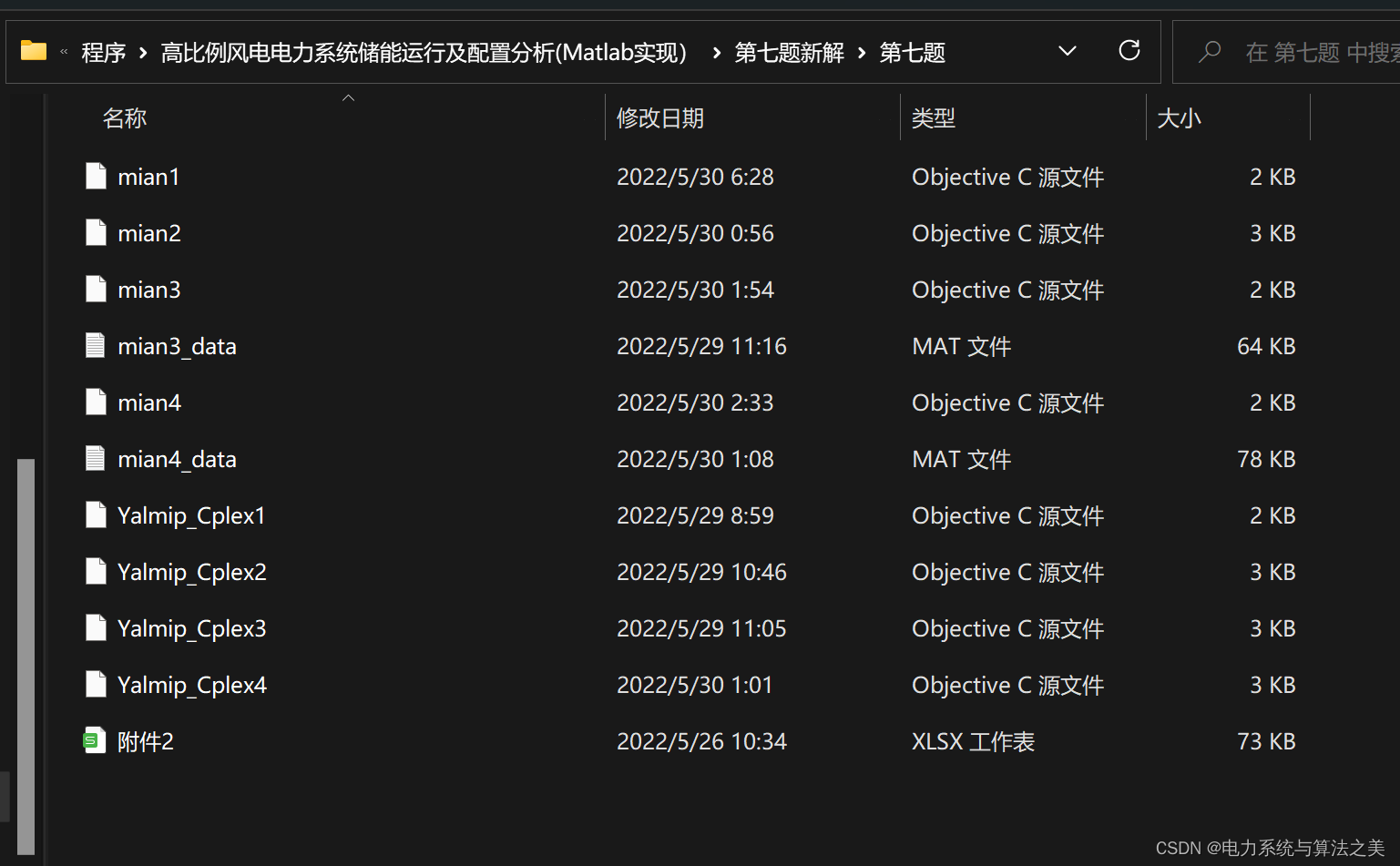Altium Designer是原Protel软件开发商Altium公司推出的PCB设计软件。Altium Designer (AD)软件一款功能强大、界面友好、操作简单、易容上手等优点,,因此成为各电子工程师、PCB设计工程师、电子发烧友首选EDA设计工具。掌握AD软件输出gerber文件的方法是必备的技能,下面以AD18软件为例给大家讲解输出gerber的详细步骤。
一、Gerber输出
1、点击“文件”->“输出制造”->“Gerber Files”,如下图所示:
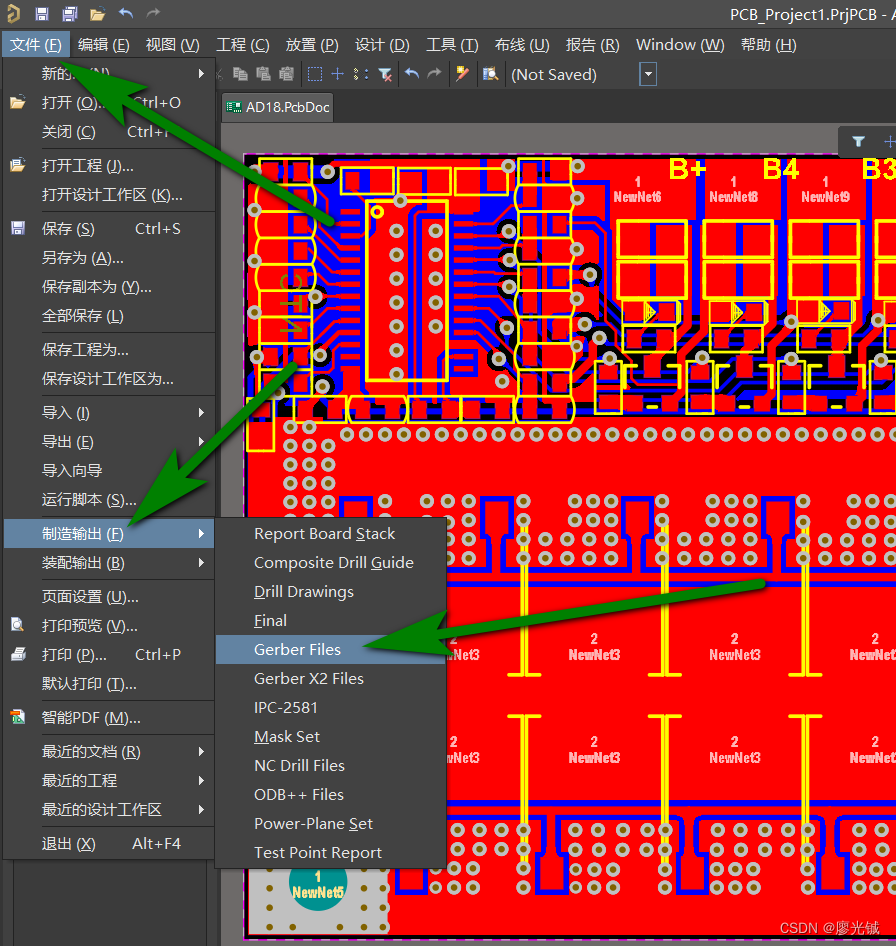
2、“Gerber设置”对话框"通用"设置界面,如下图所示:

3、“Gerber设置”对话框"层"设置界面,如下图所示:

4、“Gerber设置”对话框"钻孔图层"设置界面,如下图所示:

5、“Gerber设置”对话框"光圈、高级"设置界面,可以保持默认选项。如下图所示:
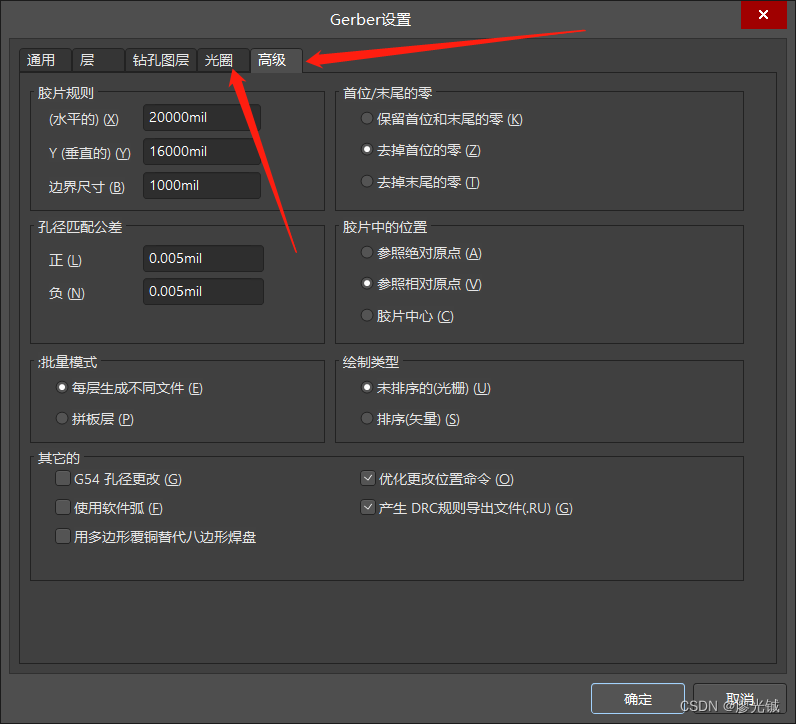
6、“Gerber设置”对话框"高级"设置界面中点击“确定”即可产生Gerber,默认会生成一个“.CAM”文件,不需要保存,退出即可。如下图所示:

钻孔文件输出
7、点击“文件”->“输出制造”->“NC Drill Files”,如下图所示

8、“NC Drill 设置”对话框设置界面保持默认,点击“确定”后会弹出“导入钻孔数据”对话框,如下图所示:


9、“导入钻孔数据”对话框界面中点击“确定”即可产生钻孔资料,默认会生成一个“.CAM”文件,不需要保存,退出即可。如下图所示:

IPC文件输出
10、IPC网表文件是给板厂用来检查gerber的开短路情况,点击“文件”->“输出制造”->“Test Point ReportDrill Files”,会弹出“Fabrication Testpoint Setup”对话框,勾选报告格式“IPC-D-356A(I)”,其他可以保持默认,如下图所示:


11、“Fabrication Testpoint Setup”对话框界面中点击“确定”即可产生IPC网表资料,默认会生成一个“.CAM”文件,不需要保存,退出即可。如下图所示:

12、Gerber和钻孔文件输出后,会在工程目录下产生一个名为“Project Outputs for PCB_Project1”的文件夹就是PCB需要的生产的制板资料了。如下图所示:
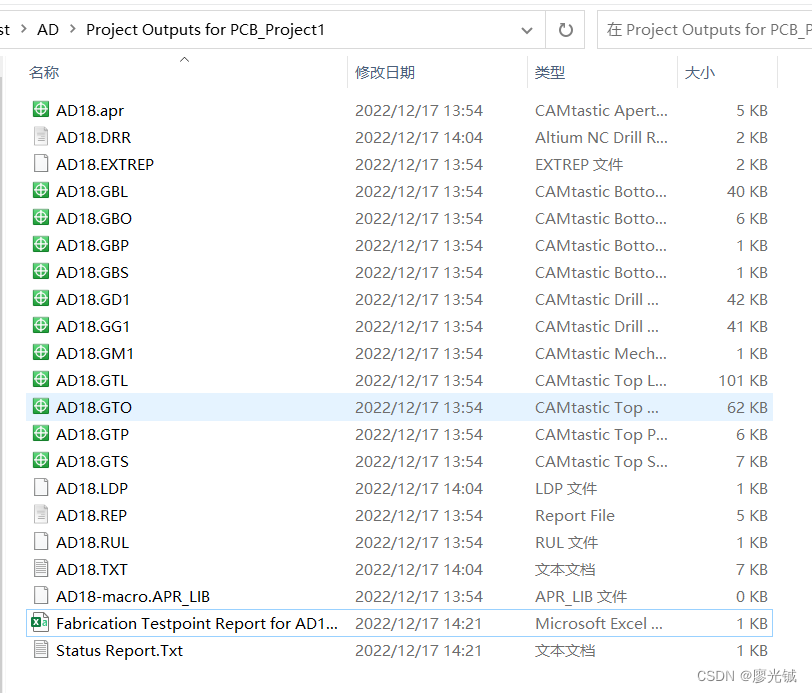
当大家看到这里时,想必大家应该都学会了AD软件输出gerber的方法,下面推荐一个好用的带CAM350功能的DFM工具——华秋DFM神器。
1、点击“文件”-“打开”,找到PCB文件直接打开即可预览,在“图层列表”可查看gerber文件的每层数据,如下图所示:


2、点击“文件”-“导出Gerber(G)”——选择导出的文件夹,即可保存gerber文件,如下图所示:
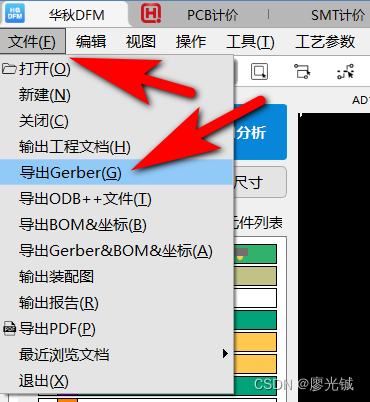
DFM神器下载链接:https://dfm.elecfans.com/uploads/software/promoter/hqdfm_cbzj.zip
![【简单项目实战】用C++实现通讯录管理系统 | [普通实现]](https://img-blog.csdnimg.cn/d469f990547b4805ba27c26b7709bf1d.png)